શું તમે તમારા PGVCLના બીલની હિસ્ટ્રી (જૂના બીલ) ચેક અને ડાઉનલોડ કરવા (PGVCL View Bill History) માંગો છો ? તો આ માહિતી દ્વારા અમે તમને સ્ટેપ બાય સ્ટેપ માહિતી આપશું કે PGVCLના બીલની હિસ્ટ્રી કઈ રીતે ચેક કરવી.
જો તમારે તમારા જુના બીલ ચેક કરવા હોય અથવા ડાઉનલોડ કરવા હોય તો તેના માટે તમારે તમારા બીલની હિસ્ટ્રી ચેક કરવી પડશે અને તેના માટે GUVNLના પોર્ટલ ઈ-વિદ્યુત સેવા દ્વારા ચેક કરી શકશો. જેની મદદથી તમે તમારા છેલ્લા એક વર્ષના બીલ જોય અને ડાઉનલોડ કરી શકશો.
ઈ-વિદ્યુત સેવા પોર્ટલ પર કઈ રીતે તમારા બીલની હિસ્ટ્રી ચેક કરવી તેના માટેની માહિતી નીચે મુજબ છે.
Index of PGVCL View Bill History
ટૂંકમાં માહિતી – PGVCL View Bill History
- પહેલા ઈ-વિદ્યુત સેવા પોર્ટલ પર રજીસ્ટર થાવ.
- રજીસ્ટર થયા પછી મોબાઈલ નંબર અને OTP દ્વારા લોગીન કરો.
- પછી તેમાં તમારો ગ્રાહક નબર લીંક કરો.
- પછી બીલ હિસ્ટરીમાં જઈ ને તમારો ગ્રાહક નંબર અને બીલનો સમયગાળો સિલેક્ટ કરો.
- હવે તમારૂ નવું બીલ અને છેલ્લા ૧ વર્ષના બીલ બતાવશે.
- હવે બીલ ડાઉનલોડ કરવા માટે View Bill પર ક્લિક કરો એટલે બીલ ડાઉનલોડ થય જશે.
- વિગતવાર માહિતી માટે નીચેની માહિતી પૂરી વાચો.
રજીસ્ટ્રેસન કરો – Registration on Portal
PGVCLના બીલની હિસ્ટ્રી ચેક કરવા માટે સૌથી પહેલા જો ઈ-વિદ્યુત સેવા પર તમારું રજીસ્ટ્રેસન ન હોય તો રજીસ્ટ્રેસન કરો.
- સૌથી પહેલા નીચે આપેલી લીંક પરથી ઈ-વિદ્યુત સેવા પોર્ટલ પર જાઓ.
- હવે નીચે મુજબ ઈ-વિદ્યુત સેવા પોર્ટલનું હોમ પેજ ખુલશે જેમાંથી તમારે નીચે આપેલ Signup પર ક્લીક કરો.
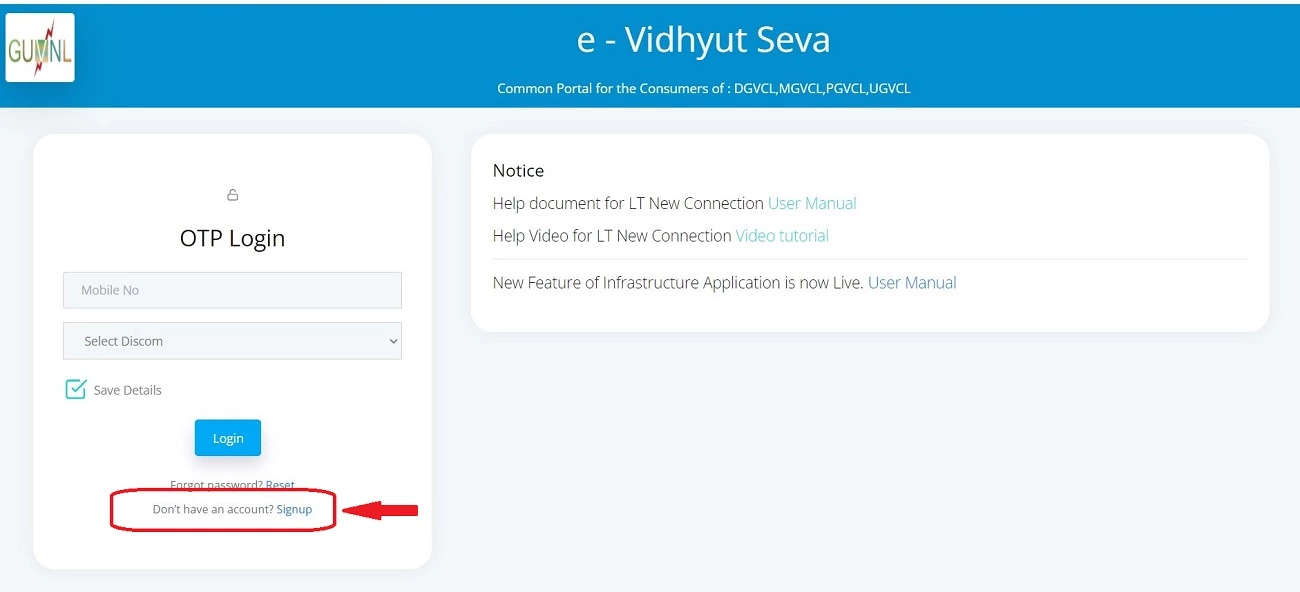
- હવે નીચે મુજબ પેજ ખુલશે તેમાં તમારે તમારી કંપની PGVCL સિલેક્ટ કરી તમારો મોબાઈલ નંબર, પાસવર્ડ બે વખત અને તમારું ઈમેલ દાખલ કરી Sign up બટન પર ક્લીક કરો એટલે તમારું રજીસ્ટ્રેસન થઈ જશે.
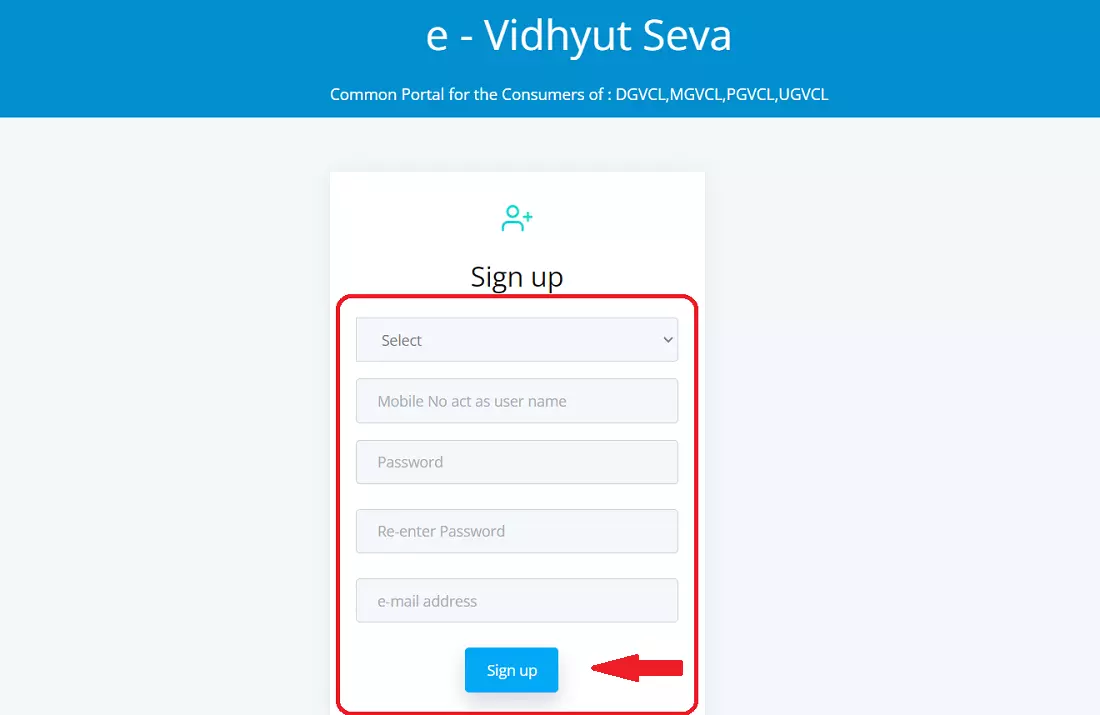
લોગીન કરો – Login into Portal
હવે રજીસ્ટ્રેસન કર્યા પછી તમારે લોગીન કરવાનું રહેશે જે તમે નીચે મુજબ સ્ટેપ ફોલો કરીને કરી શકશો. સૌથી પહેલા ઈ-વિદ્યુત સેવા પોર્ટલના હોમ પેજ પર જાઓ જે નીચે આપેલી લીંક પરથી જઈ શકશો.
- હવે નીચે આપેલ પેજ ખુલશે તેમાં તમારો મોબાઈલ નંબર અને કંપની PGVCL સીલેક્ટ કરીને Login બટન પર ક્લીક કરો એટલે OTP આવશે તે નાખી ને લોગીન કરો.
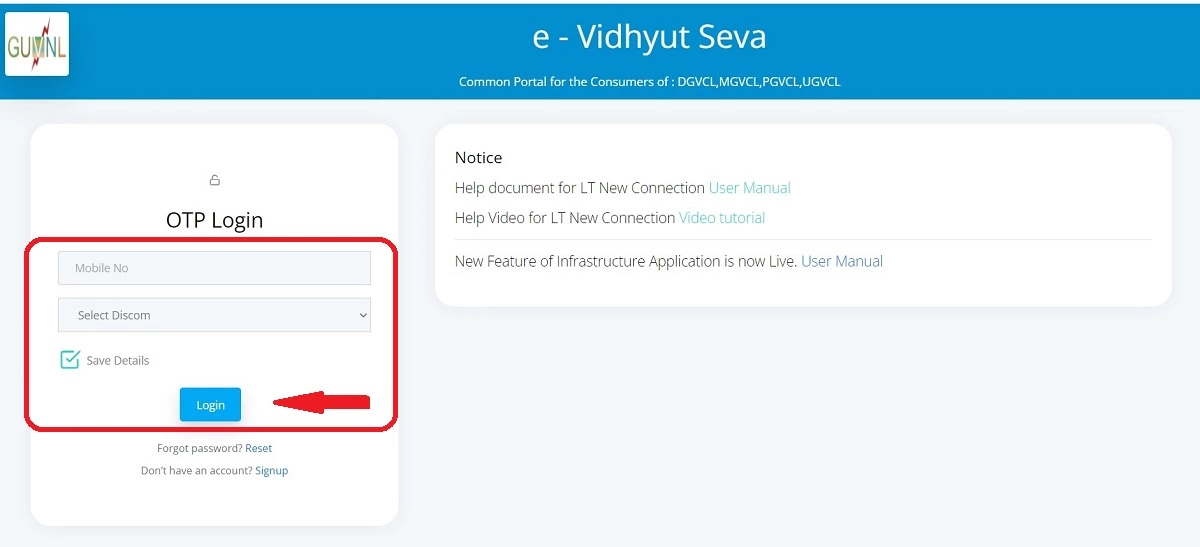
PGVCLનો ગ્રાહક નંબર લીંક કરો – Link Your PGVCL Consumer Number
લોગીન થયા બાદ હવે તમારે PGVCLના ગ્રાહક નંબર લીંક (એડ) કરવા પડશે. અહી તમે એક કરતા વધારે ગ્રાહક નંબર એડ કરી શકશો. તમારે જેટલા બીલ આવતા હોય એટલા બધા ગ્રાહક નંબર એડ કરી શકશો.
- લોગીન થયા બાદ નીચે મુજબ પેજ ખુલશે જેમાંથી તમારે Manage Account પર ક્લીક કરો.
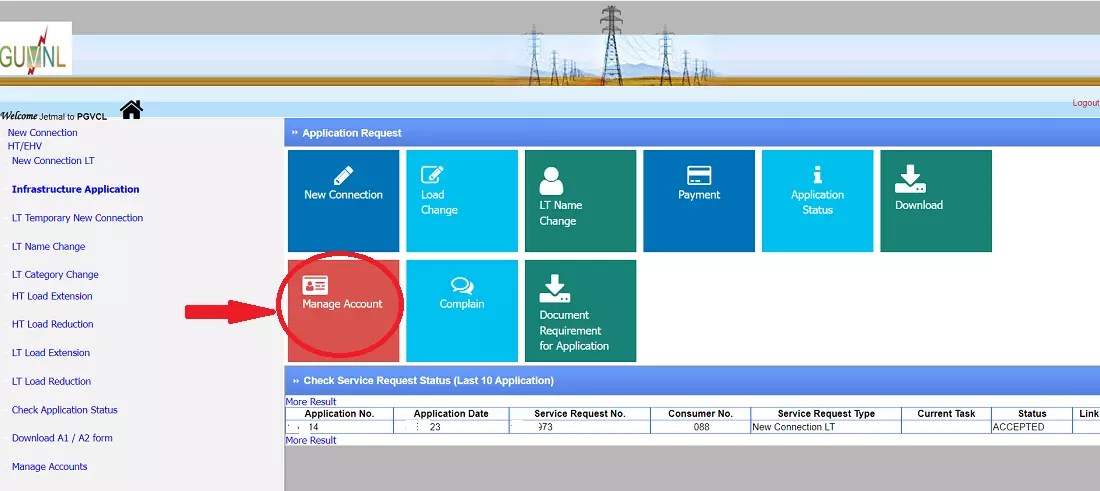
- હવે નીચે મુજબ પેજમાં તમારે ગ્રાહક નંબર એડ કરવા માટે Add LT Account બટન પર ક્લીક કરો.
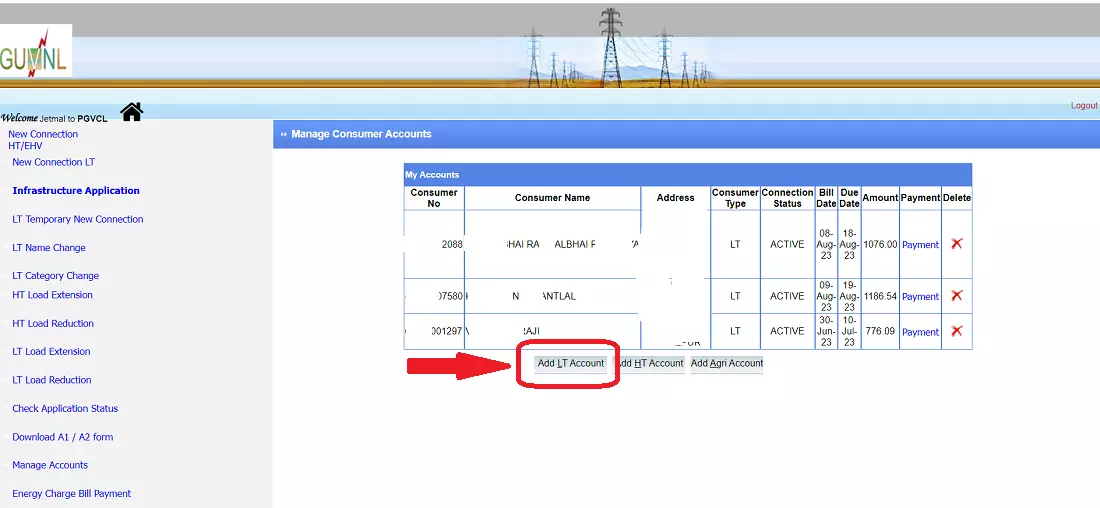
- હવે નીચે મુજબ પેજ ખુલશે તેમાં તમારો ગ્રાહક નંબર (Consumer No), છેલ્લા બનેલા બીલની તારીખ (Bill Date) અને બીલમાં આપેલા છેલ્લા રીડીંગ (Past Reading) દાખલ કરવાના રહેશે.

- હવે બીલની તારીખ અને બીલના છેલ્લા રીડીંગ માટે તમારે તમારું બીલ ચેક કરવું પડશે. જો તમારી પાસે બીલનો હોય તો તમે નીચે આપેલી લીંક પરથી બીલની માહીતી ચેક કરી શકશો અને નીચે ફોટામાં આપેલ માહિતી મુજબ દાખલ કરો.

PGVCLના બીલની હિસ્ટ્રી ચેક કરો – Check PGVCL View Bill History
હવે ગ્રાહક નંબર એડ કર્યા પછી જેટલા ગ્રાહક નંબર એડ કર્યા હશે તેનું લીસ્ટ નીચે મુજબ પેજમાં બતાવશે. જો નીચે મુજબ લીસ્ટ ન બતાવે તો હોમ પેજ પર જઈને પછી Manage Account પર ક્લીક કરશો એટલે બતાવશે.
- હવે નીચે મુજબ તમે જેટલા ગ્રાહક નંબર એડ કર્યા હશે તેનું લીસ્ટ નીચે મુજબ બતાવશે. હવે બીલની હિસ્ટ્રી ચેક કરવા માટે ડાબી બાજુ નીચે આપેલ Bill History પર ક્લીક કરો.
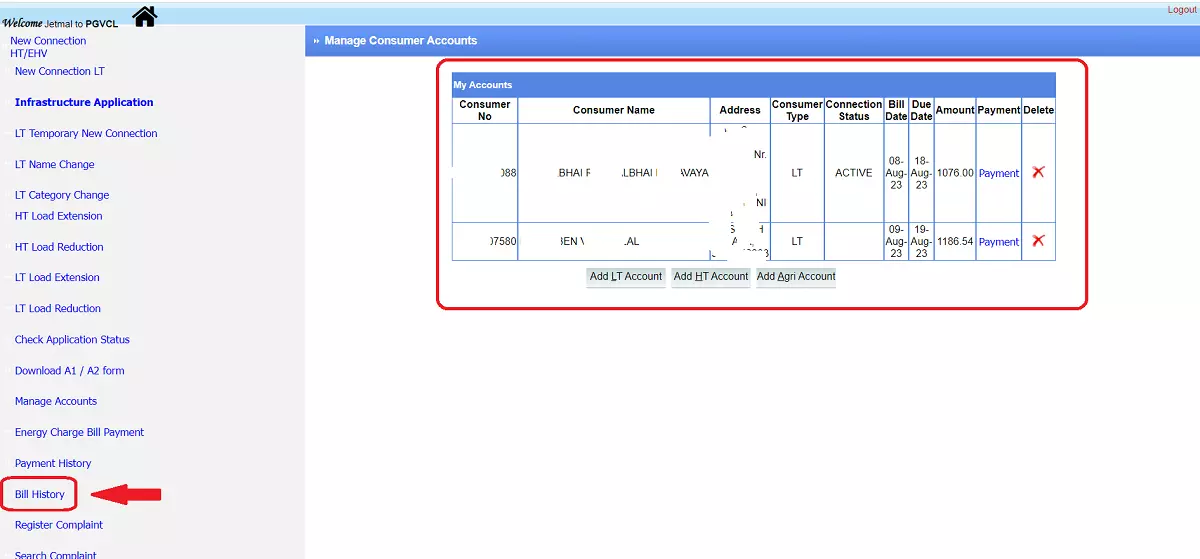
- હવે નીચે મુજબ પેજમાં તમારા એડ કરેલા બધા ગ્રાહક નંબર ડ્રોપડાઉન લીસ્ટમાં બતાવશે તેમાંથી તમારે જે ગ્રાહક નંબરની બીલ હિસ્ટ્રી ચેક કરવી હોય તે ગ્રાહક નંબર અને વર્ષ અને મહિના સીલેક્ટ કરી ને Submit બટન પર ક્લીક કરો.
- વર્ષ અને મહિનામાં ઉપરમાં 2022 અને January અને નીચે 2023 અને હાલનો મહિનો સીલેક્ટ કરો.

- હવે નીચે મુજબ પેજમાં તમારા બીલની હિસ્ટ્રી બતાવશે જેમાં છેલ્લે બનેલું બીલ (Current Bill) અને જુના બીલ (Bill History) ખુલશે જેમાં બીલની તારીખ (Bill Date), વપરાયેલ યુનિટ (Units), બીલની રકમ (Bill Amount), ભરવા પાત્ર રકમ (Net Payable) વગેરે માહિતી જોવા મળશે.
- હવે તમારે જે પણ મહિનાનું બીલ ડાઉનલોડ કરવું હોય એની સામે આપેલ View Bill લીંક પર ક્લીક કરો એટલે તમારું બીલ ખુલશે.
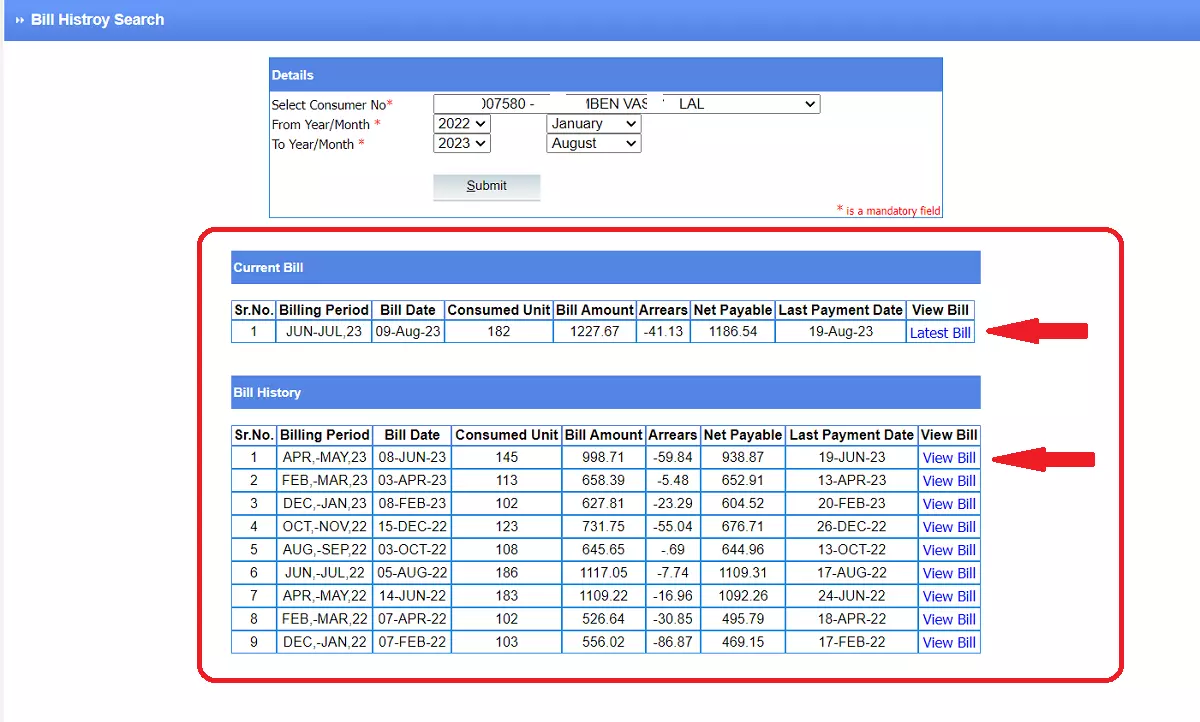
- હવે View Bill પર ક્લીક કર્યા પછી બીલ ખુલશે તે સેવ કરવા માટે કમ્પ્યુટરમાં નીચે મુજબ ઓપ્સન આવશે તેમાંથી તમારે Save as PDF સીલેક્ટ કરીને નીચે આપલે Save બટન પર કલીક કરવાનું રહેશે.
- જો મોબાઈલમાંથી તમે View Bill પર ક્લીક કર્યા પછી ડાયરેક્ટ બીલ સેવ કરવાનું ઓપ્સન આવેશે તેમાંથી તમારે Save as PDF સીલેક્ટ કરીને બીલ સેવ થઈ જશે.
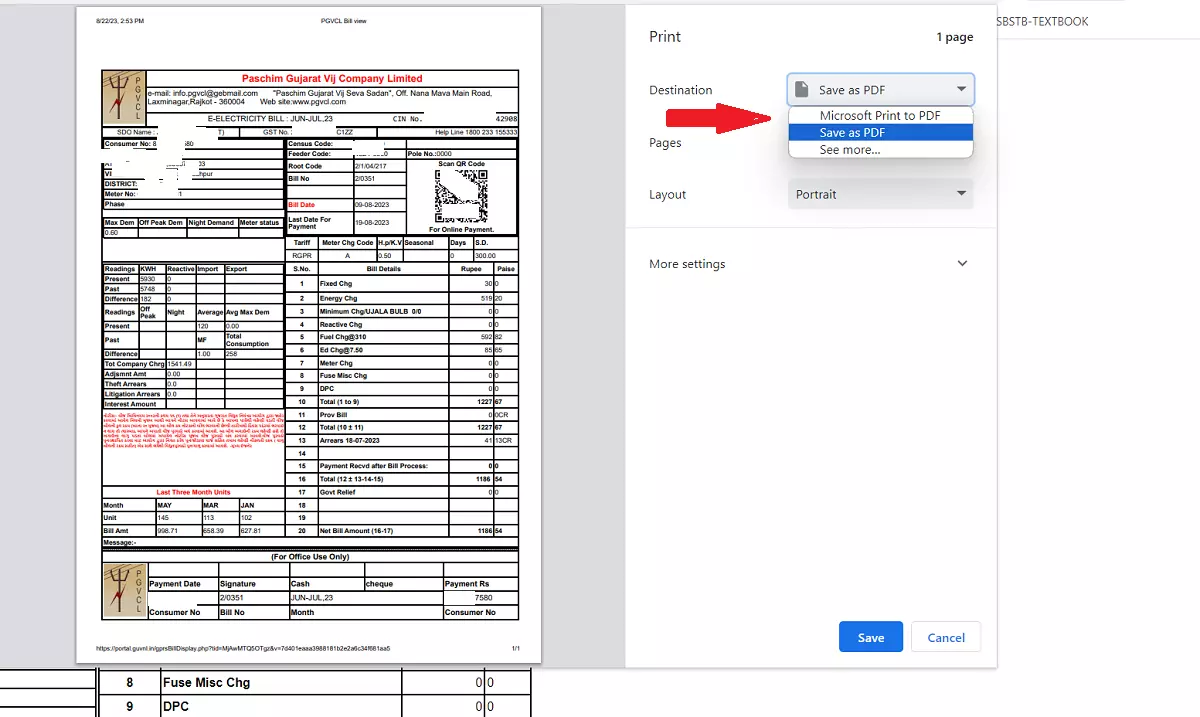
જો ઉપર આપેલી માહિતી મુજબ તમને બીલની હિસ્ટ્રી ચેક અથવા બીલ ડાઉનલોડ કરવામાં કઈ પણ પ્રોબ્લેમ આવે તો તમે નીચે કોમેન્ટમાં અથવા અમારા WhatsApp Group માં અમને પૂછી શકશો અમે તમારી પૂરે પૂરી મદદ કરશું.
મુજવતા પ્રશ્નો (FAQs)
પ્રશ્ન ૧ – PGVCLના બીલની હિસ્ટ્રી (જુના બીલ) કઈ રીતે ચેક કરવી ?
– સૌથી પહેલા ઈ-વિદ્યુત સેવા પોર્ટલ પર રજીસ્ટ્રેસન કરો > લોગીન કરો > Manage Account જઈ ને તમારો ગ્રાહક નંબર દાખલ કરો > પછી Bill History માં જઈ ને તમે તમારા બીલની હિસ્ટ્રી ચેક કરી શકશો. વધુ માહિતી માટે આ માહિતી પૂરી વાચો.
પ્રશ્ન ૨ – PGVCLના બીલ હિસ્ટ્રીમાંથી હું મારા જુના બીલની નકલ ડાઉનલોડ કરી શકું ?
– હા, PGVCLના બીલ હિસ્ટ્રીમાંથી તમે તમારા જુના બીલ જોય અને ડાઉનલોડ કરી શકશો.
પ્રશ્ન ૩ – ઈ-વિદ્યુત સેવા પોર્ટલમાં છેલ્લા કેટલા સમય સુધીની બીલ હિસ્ટ્રી બતાવશે ?
– ઈ-વિદ્યુત સેવા પોર્ટલની મદદથી તમે સામાન્ય રીતે પાછલા એક વર્ષના બીલની હિસ્ટ્રી ચેક કરી શકશો.
પ્રશ્ન ૪ – શું હું મારા લોગીનમાં એક કરતા વધુ ગ્રાહક નંબર એડ કરી શકું ?
– હા, જો તમારે એકથી વધુ PGVCLના બીલ આવતા હોય તો તમે એક જ લોગીનમાં બધા ગ્રાહક નંબર એડ કરી શકશો અને બીલની વીગત જોય શકશો.
અન્ય પોસ્ટ:
PGVCLના બીલની પેમેન્ટ હિસ્ટ્રી ચેક કરો
PGVCLના છેલ્લે ભરેલા 5 બીલની રકમ જુવો
PGVCLના બીલમાં નામ બદલીની અરજી ઓનલાઈન કરો
PGVCLના ગામડામાં ઘર બીલમાં કેટલા ચાર્જ લાગે છે
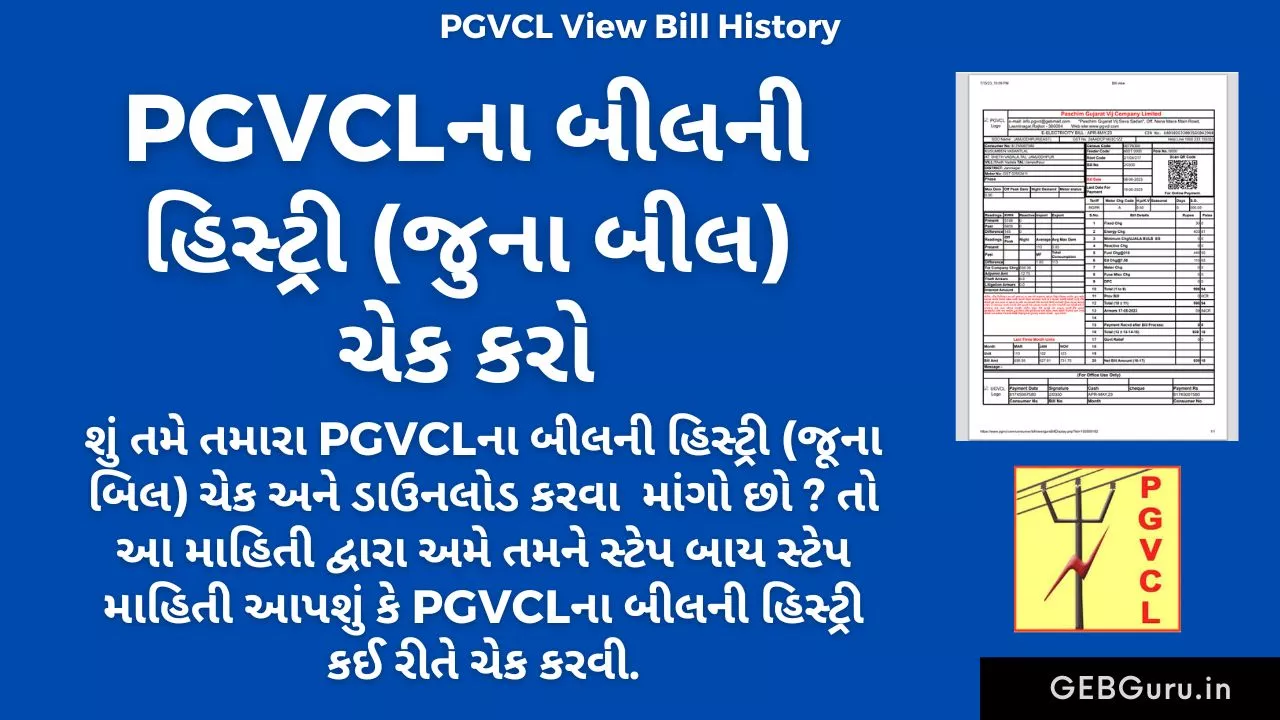






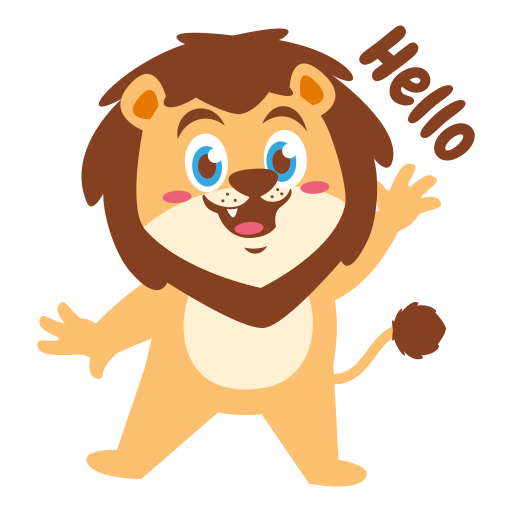
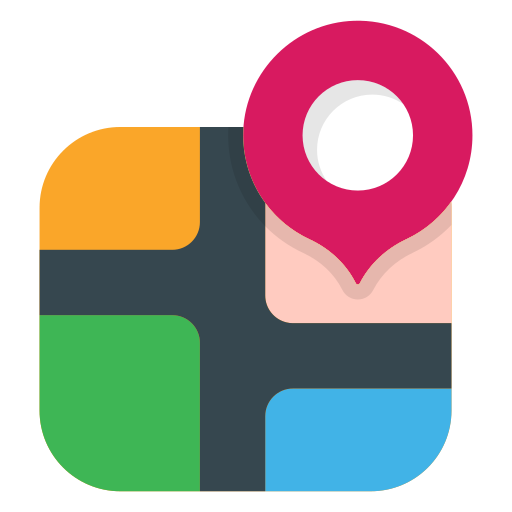
Pgvcl app not working properly
Yes some problem in app but use Download E-Bill PDF option for view your bill copy. It will be updated soon.